wps如何制作图章
1、第一步:新建一个wps的“.DOC”文档,并打开。
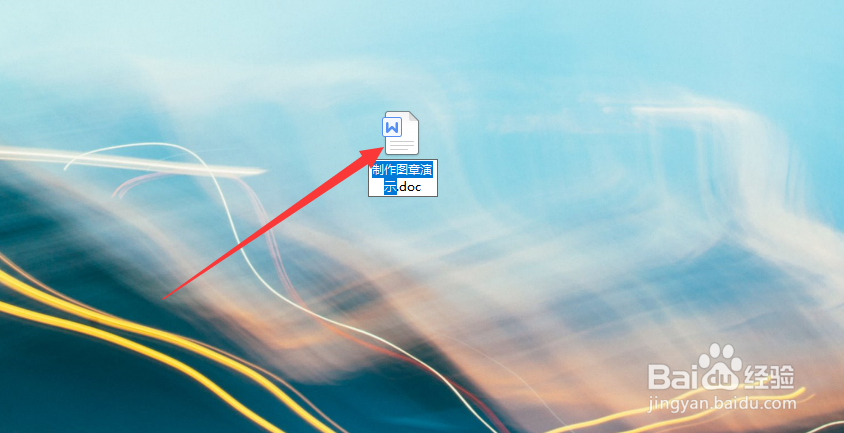
2、第二步:打开后,点击菜单栏中的”插入“,然后找到”形状“,点击旁边的下拉符号,并找到”基本形状“中的”椭圆“。鼠标放上去会有提示。
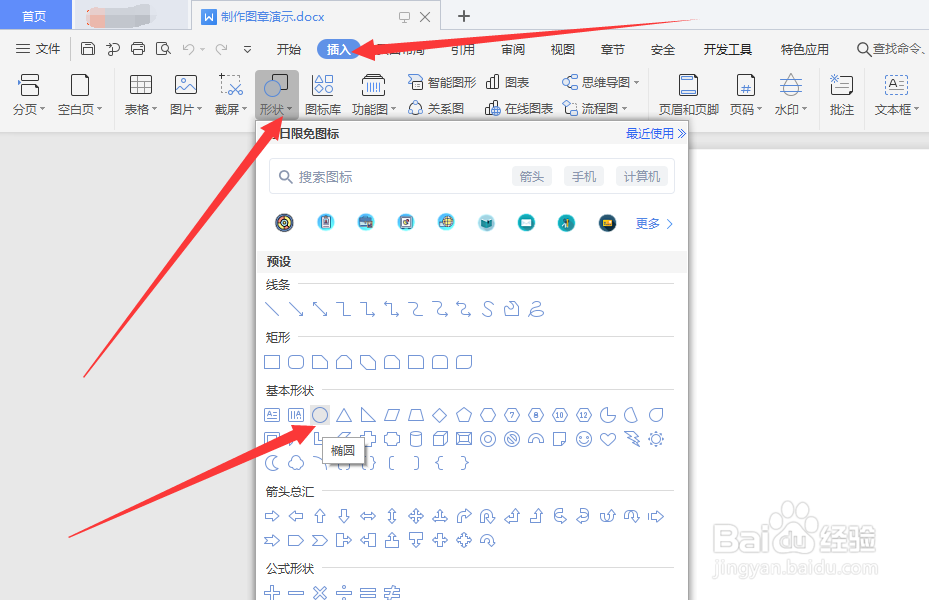
3、第三步:当点击”椭圆“后,在页面中按住鼠标左键进行拖放,如果想制作正圆形的图章,则先按住键盘上的”shift“键,再按住鼠标左键拖放即可。这里我们制作椭圆形的图章。
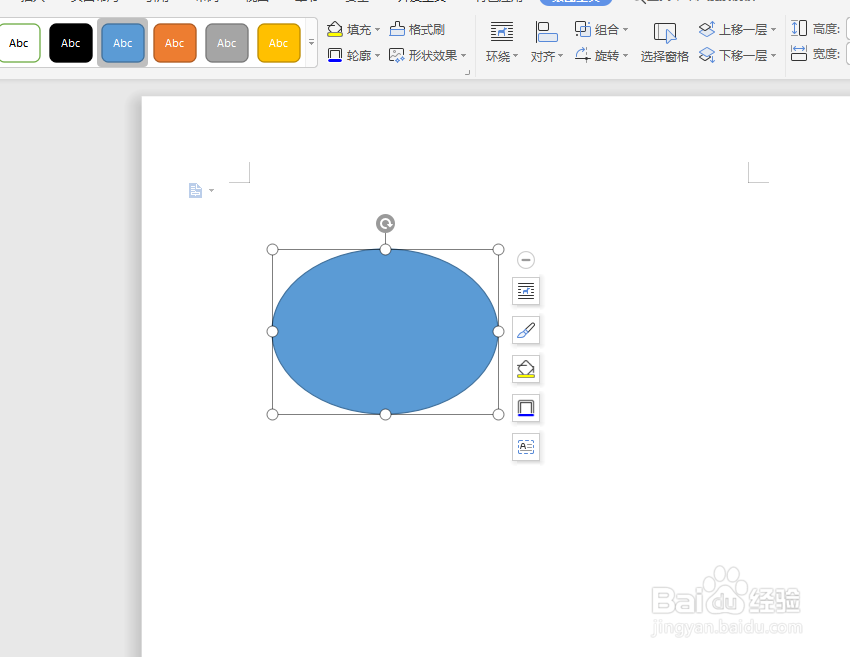
4、第四步:双击该椭圆,就会弹出”设置对象格式“窗口。

5、第五步:在”设置对象格式“窗口中,选择”颜色与线条“下的”填充“,然后在颜色框选择白色。
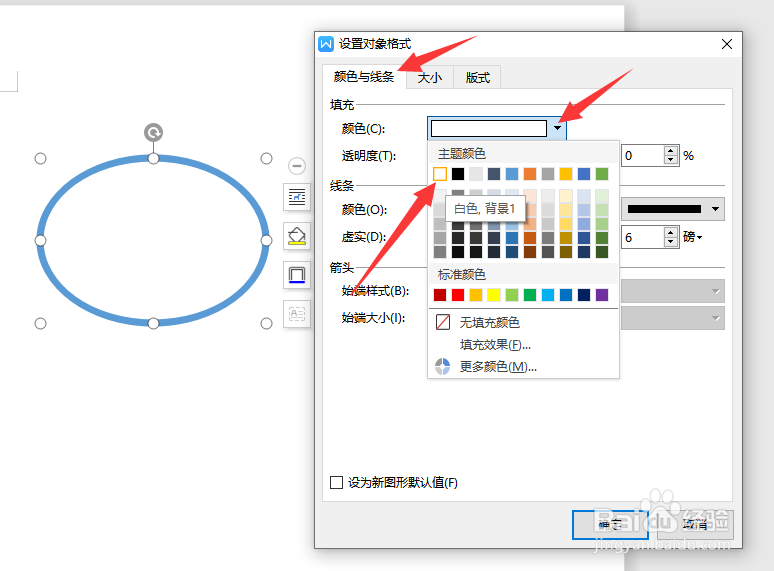
6、第六步:然后在属性窗口下面继续找到”线条“,颜色选择个红色,宽度设置为合适的数值(这里我设置为6磅)。
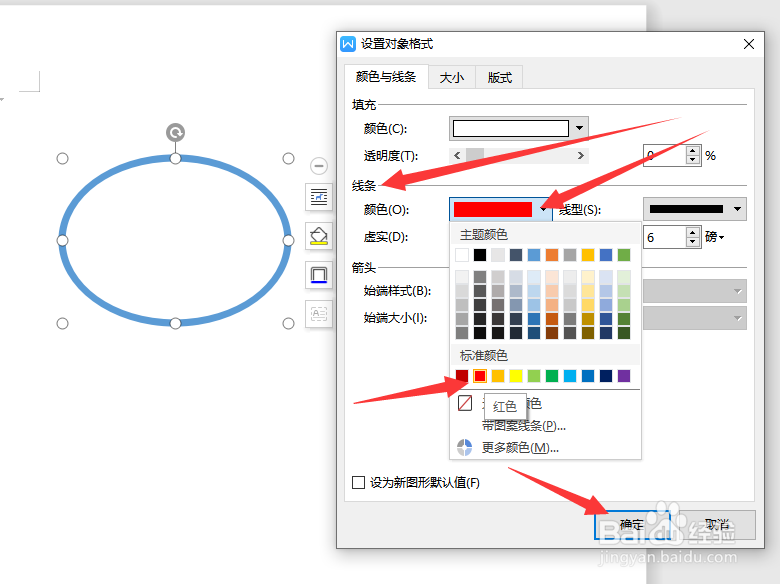
7、第七步:选择文档菜单栏中的”插入“,在下面找到”艺术字 “。在”艺术字“选项中,选择一个向下弯曲的形式。
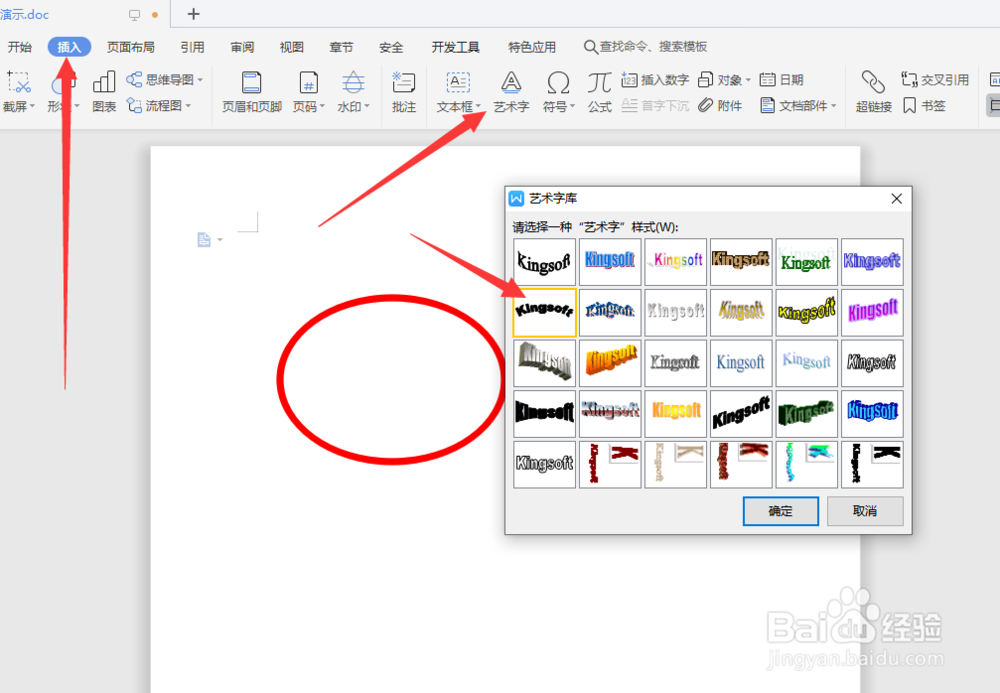
8、第八步:选择好艺术字后,输入文本,点击确认。
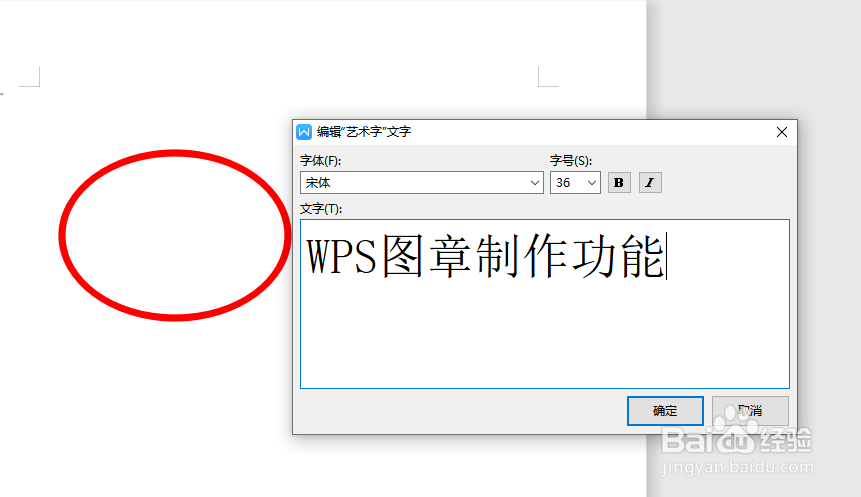
9、第九步:选择该艺术字对象,点击右边出现的第一个选项,再选择四周型环绕。此时该艺术字对象就可以继续移动了。

10、第十步:选择椭圆形状,鼠标右键,选择"置于底层",这样就可以把艺术字拖动到椭圆的上方了。
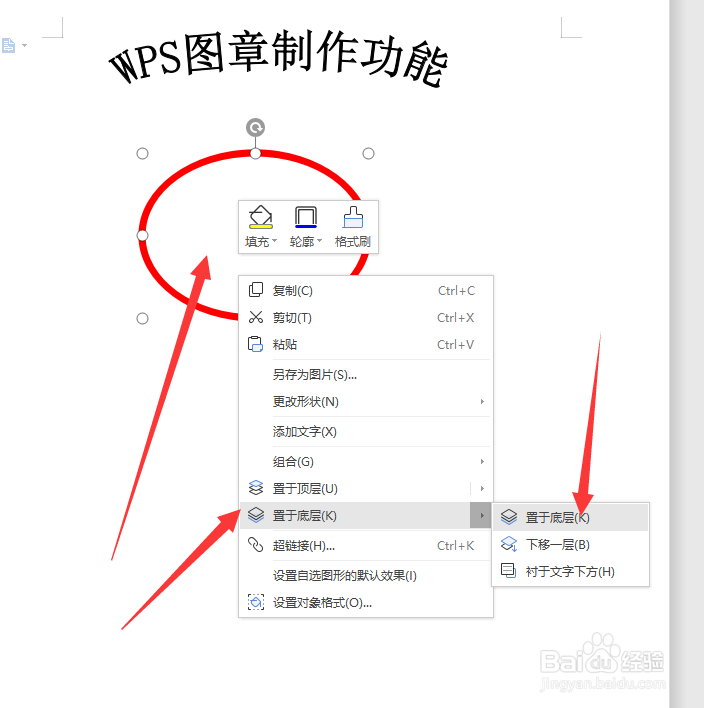
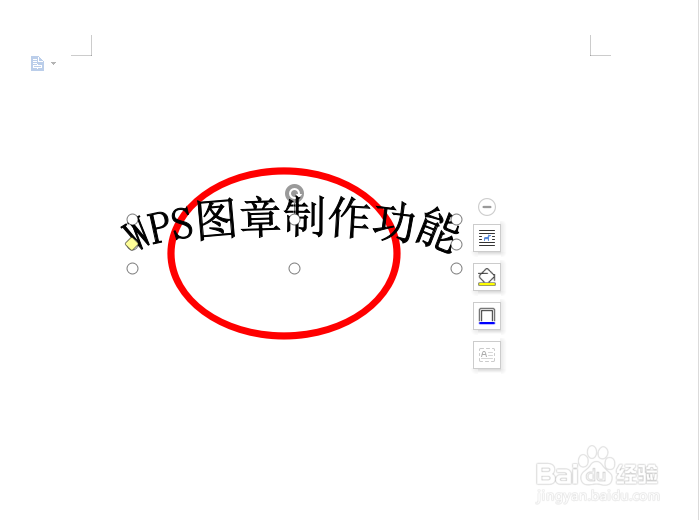
11、第十一步:选择艺术字对象,鼠标右键,填充色设为红色,线条颜色也设为红色。点击确定。
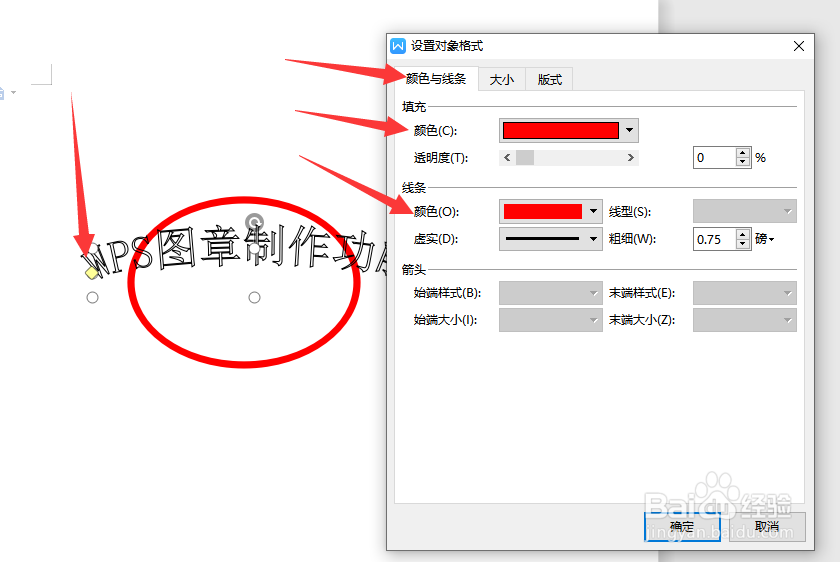
12、第十二步:选中艺术字对象后,鼠标放到右下角的圆圈⭕符号上上下左右进行拖动,直到把艺术字调整到适合椭圆的位置。


13、第十三步:选择菜单栏中的”插入“下的”形状“下的”星与旗帜“下的”五角星“。
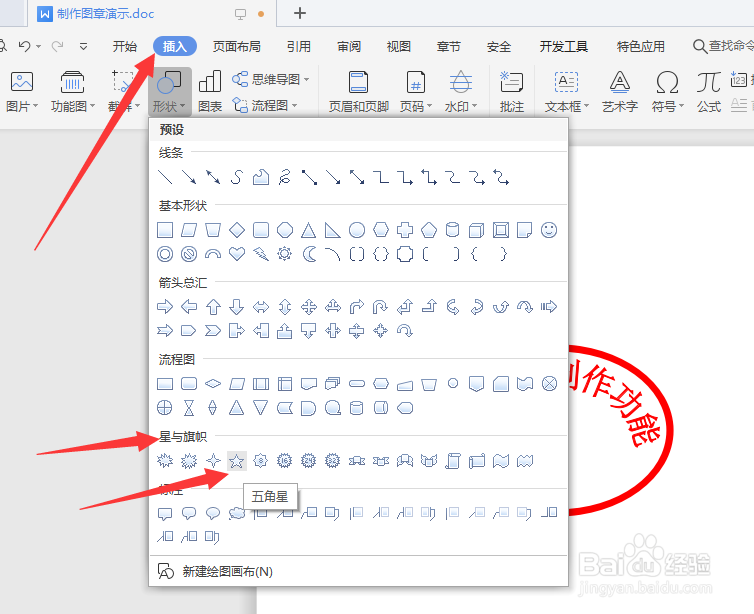
14、第十四步:选择五角星后,在页面中进行拖放。

15、第十五步:选中该五角星,鼠标右键,在设置对象格式窗口中,填充颜色设为红色,线条颜色设为”无填充色“。
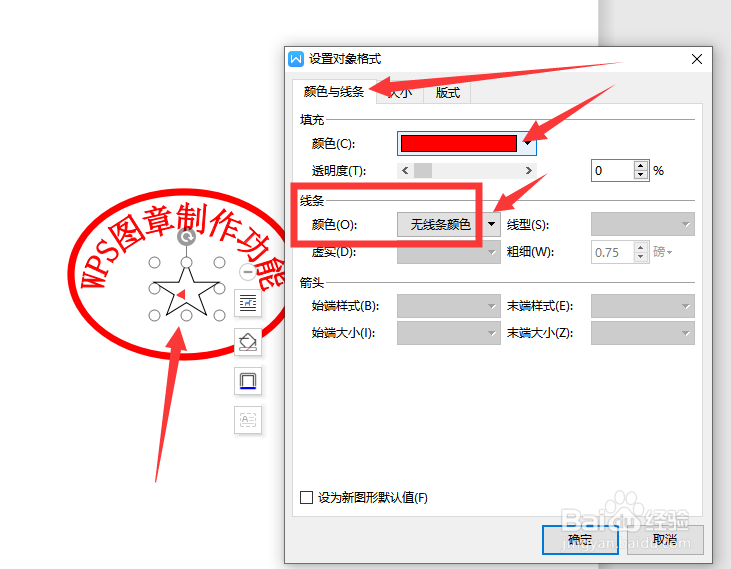
16、第十六步:设置完成后,调整五角星的位置到合适的位置即可。

声明:本网站引用、摘录或转载内容仅供网站访问者交流或参考,不代表本站立场,如存在版权或非法内容,请联系站长删除,联系邮箱:site.kefu@qq.com。
阅读量:89
阅读量:50
阅读量:49
阅读量:144
阅读量:30